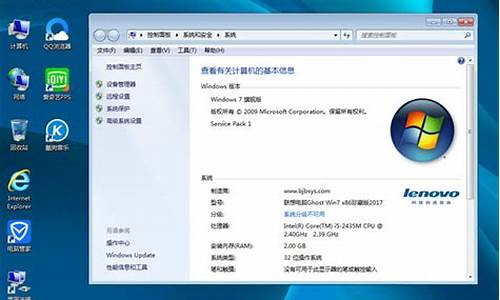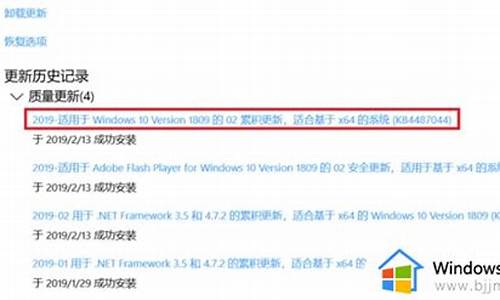win10系统封装优化,电脑系统封装优化是什么
1.系统封装和ghost区别和关联?sysprep.exe又是什么作用?(封装作用?)
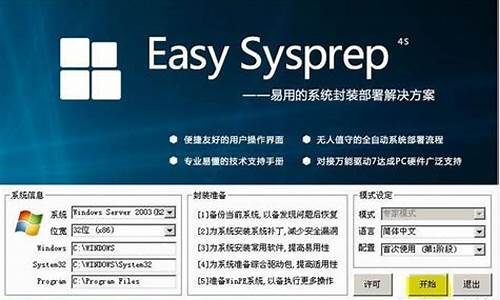
这几天我也研究了下,下边一些资料,希望对你有帮助 安装windows xp
第一步当然是安装windows xp了,市场上有很多破解版本的windows xp,建议安装windows xp vlk版,即所谓的“上海政府大客户政府版”,这个版本输入序列号后自动激活,上网升级补丁等等都没有问题。
根据我的经验,安装windows xp的时候,c盘的分区大小很重要,最好分2.5g~3g,因为安装完windows xp后,系统就会占用1.5g左右的空间,我们的目的是把用ghost打包的文件刻录到光盘上,如果c盘分区过大,做出来的gho文件会大大超过700m,而不能够刻录到光盘上。当然可以用ghost分卷压缩的参数来做2个,甚至3个700m以内的gho文件;如果你用硬盘来到gho文件,也可以不管它。
还有c盘的分区格式是什么,ghost倒回去后,新硬盘的c盘也是原来的分区格式。
另外,windows xp只能够安装到c盘上,喜欢安装双系统的朋友,也可以在c盘上安装windows 98,d盘上安装windows xp,做gho包的时候,选择disk-to-image,即将整个硬盘打包;恢复的时候选择disk-from-image即可。
然后是安装驱动程序和应用软件,我这里就不说了,没有需要注意的地方。
接下来是对windows xp做优化,以减少windows xp占用的空间。
首先是关闭系统还原,点我的电脑-鼠标右键-属性-系统还原,在“在所有驱动器上关闭系统还原”前打钩:
另外还要注意不要选择了“休眠”,到开始-设置-控制面板-电源选项:
休眠会占用c盘上你的内存条大小的空间,(休眠文件名为hiberfil.sys,是隐藏属性,在c盘的根目录下。),如上图,我的机器有256m内存条,如果启用休眠,会占用256m的磁盘空间。
接下来是删除c:\\windows\\system32\\dllcache目录内的所有文件,大小有200多m。dllcache目录里面的文件,是windows文件保护功能所生成的,删除后不会影响系统。这个目录属性也是隐藏的。
我们也可以用sfc命令来删除这些文件,命令是:sfc.exe /purgecache
二. 修改windows xp的驱动
这一步对于做windows xp通用ghost盘是最重要的了,windows xp系统ghost到不同芯片组主板上后,不能够启动,多半就是ide等驱动程序不对!
点我的电脑-鼠标右键-属性-硬件-设备管理器,
需要卸载和升级驱动程序的设备有:网络适配器、通用串行总线控制器、声音,视频游戏控制器、监视器和显示卡,卸载时按右键,点卸载就行了。系统提示你要重新启动,都按否,不要启动!
下面是修改计算机的acpi属性为standard pc:
选择“更改驱动程序”-“从列表或指定位置安装”-“不要搜索,我要自己选项要安装的驱动程序”-“standard pc”-“下一步”-“完成”,系统提示需要重新启动的时候,选择否。
最后最重要的一来了,修改ide控制器的驱动为windows xp自带的“标准双通道 pci ide控制器”!这一步是windows xp通用ghost包的主要步骤所在!否则ghost到不同芯片组的主板上后,系统会不断重新启动,而不能够进入windows xp系统!
鼠标右键点“via bus master ide controller”-“更新驱动程序”-“从列表或指定位置安装”-“不要搜索,我要自己选项要安装的驱动程序”-“标准双通道 pci ide控制器”-“下一步”-“完成”,系统提示需要重新启动的时候,选择否。
(ft,via kt600+8237芯片组居然这样,估计是因为8237带sata控制器,而我没有在bios中disable掉)。
另外在一台笔记本上做了张图。这个插曲告诉我们,最好是用intel芯片组的主板来做母盘。
最后是这样的:
三. 制作自动应答文件:
在windows xp安装光盘的“\\support\\tools\\”目录里面找到deploy.cab这个文件,用winrar解压到“c:\\sysprep”目录里面。
执行“setupmgr.exe”,这个步骤同我们原来讲的制作全自动安装windows xp是一样的。
“下一步”:
“创建新文件”:
“sysprep安装”:
“选择windows xp professional”:
下面这一步选择“是,完全自动安装”:
下面就是填写你的安装设置了,如“名称”、“单位”、“安装序列号”等等,就是在安装windows xp的时候需要手工输入的东西:
需要注意的是下面几点:
“计算机名”这里选择“自动生成”,否则在一个局域网里面都用同一个名字,够你修改的了。
语言选择“中文简体”:
如果选择了其他的语言,如“中文繁体”等,有可能需要插入windows xp的安装光盘。
最后点“完成”,提示在“c:\\sysprep\\”目录里面生成一个“sysprep.inf”文件,我们不要修改路径,点确定后完成自动应答文件的安装。
四. 重新封装windows xp
也是在“c:\\sysprep\\”目录里面,执行“sysprep.exe”:
点确定后这样设置:
点“不重置激活的宽限期”、“使用最小化安装”、“不重新产生安全标识符”三项,最后点“重新封状”,等几十秒后,系统会自动关机,至此,windows xp下的工作就全部完成了,下面就是用windows 98的启动光盘或者启动软盘启动后,使用ghost这个软件来做gho包了。
五. ghost打包
下面的工作是用windows 98的启动光盘或者启动软盘启动后,使用ghost这个软件来做gho包。
为了把gho文件尽量做小一点,我们可以在ms-dos下用“z9”这个参数来做最大压缩比,如果要做成几个gho文件包,也需要加参数。
如果c盘是ntfs分区格式,需要使用ghost2003以上的版本,建议采用ghost 8.0。
假如需要把c盘上的内容,使用ghost打包成e盘上根目录下的bak.gho文件,命令是这样的:
ghost -clone, mode=pdump, src=1:1, dst=1:3\\bak.gho -z9 –rb
其中z9是采用最高压缩比,rb是完成后自动重启。
对多卷压缩的参数是:ghost –split=650,假设每个包的大小为650m,其他的步骤就同平时一样了。
六. 刻录光盘
这个就不多讲了。
七. windows xp通用ghost包恢复后需要修改的地方
这样做出来的ghost包,在绝大部分主板上都可以正常安装使用,你需要做的地方只是安装驱动程序,对于电脑城装机商、大公司的网管,可以节省大量的时间。
在使用ghost恢复过去后,需要修改一个地方,即是将“standard pc”更新为支持acpi的计算机,否则windows xp不能够自动关机,就如同at的机器一样需要手动关机。
需要特别注意的是,这一步修改必须要在安装完所有的驱动程序后,特别是安装完主板的驱动程序后才执行,否则有可能不能够进入系统,特别是在新主板同母主板的芯片组不一样的时候。
选择“更新驱动程序”-“从列表或指定位置安装”-“不要搜索,我要自己选项要安装的驱动程序”-“acpi uniprocessor pc”-“下一步”-“完成”,系统提示需要重新启动的时候,选择是。
如果是intel支持超线程的pentium4 cpu或者是双cpu,需要修改为“acpi multiprocessor pc“。
重新启动后,可以把第二个“standard pc“卸载掉,不卸载也不影响系统。
到这里,windows xp通用ghost盘制作就讲完了。windows 2000和windows server 2003的ghost包制作也大同小异,大家可以参考上面的步骤
系统封装和ghost区别和关联?sysprep.exe又是什么作用?(封装作用?)
问题一:如何封装系统全过程 网上有很多的各种修改版的系统,作为熟悉电脑的老手们是只使用纯净版系统的,毕竟,网上的修改版系统即使没有病毒木马,也给你塞了一堆你不喜欢的东西。可是,每次自己重装纯净版系统还是要安装很多自己常用的软件,还要去挨个做下系统配置来适应自己的习惯,自己家的电脑、公司的电脑都可能碰到这个问题,这个时候,我们就可以考虑动手DIY一个专属自己的系统了,是的,这就是封装。
很多人都认为制作封装系统是一件很复杂、很高深的事情。事实上,真正做过1次封装系统以后,就会发现做封装系统并不困难。只要具有一定电脑基础(会装操作系统、安装软件,能够比较熟练地使用常用的应用软件),再加上一点点细心和耐心,这样,制作一个专属于自己的封装系统就是一件轻而易举的事情了。下面,我们一起来制作专属自己的Windows7封装系统吧。
安装操作系统和应用程序
安装Windows7操作系统。
安装操作系统有4个环节要注意:
① 操作系统最好安装在C盘,安装期间(包括后面安装应用程序和进行封装)最好不要连接到网络。
② 如果在安装操作系统过程中输入序列号,进行封装以后再重新安装操作系统不会再提示输入序列号。除非要制作成OEM版的封装系统,否则在安装过程中提示输入序列号时,不要输入序列号,直接点“下一步”继续系统的安装。
③ 为保持封装系统纯净,安装好Windows7操作系统后最好不要安装硬件的驱动。当然,安装驱动程序也不会影响系统的封装。
④ 为避免调整优化系统、安装应用软件过程中出现不必要的错误和产生错误报告文件,第一次进入系统后应当禁用UAC和关闭错误报告。禁用UAC和关闭错误报告的方法如下:打开“控制面板”,点击“系统和安全”,选择“操作中心”,点击“安全”,在展开的详细设置内容中找到并点击“用户帐户控制”下方的“选择您UAC级别”,然后在弹出的对话框中将左边的滑杆调整为“从不通知”,再点击“确定”就可以禁用UAC了(需要重新启动系统才能生效)。
接下来,再点击“维护”,在展开的详细设置内容中找到并点击“检查问题报告的解决方案”下方的“设置”,在弹出页面内选择“从不检查解决方案(不推荐)”,点击“确定”就可以禁用错误报告了。
安装需要封装的各种应用软件。
需要注意的是:1张普通DVD光盘的容量为4.37G,为避免生成的封装文件过大无法刻录到DVD光盘,安装应用程序时要控制好系统盘的容量。一般情况下要确保系统盘去除休眠文件(hiberfil.sys)和页面文件(pagefile.sys)后占用空间不超过8.5G。根据自己的喜好对系统和安装的应用程序进行调整优化,并对系统进行临时文件、垃圾文件和注册表进行清理。
进行封装
启用Administrator管理员用户帐户和禁用当前使用的管理员用户帐户。
① 右键“计算机”,点击“管理”,系统会弹出“计算机管理”界面。在“计算机管理”界面左边窗格在双击“本地用户和组”,再点击“用户”,“计算机管理”界面中间窗格就会显示计算机里的所有用户帐户,其中名称与安装系统时输入用户名相同就是当前使用的管理员用户帐户。
② 右键Administrator用户图标,点击“属性”,在弹出的Administrator属性对话框内把“帐户已禁用”前面勾去除,再点“确定”就可以启用Administrator用户帐户了。
③ 接下来,右键当前正在使用的管理员用户图标,点击“属性”,在弹出的当前正在使用的管理员用户属性对话框内选上“帐户已禁用”,点击“确定”禁用当前正在使用的管理员用户帐户。
④启用Administrator管理员用户帐户和禁......>>
问题二:封装系统要怎么做呢! 封装系统第一步:清理系统无用信息,删除全部为ie临时文件,cookies,建议磁盘清理一下。 第二步:将C盘上的虚拟内存文件转移到别的盘或者为设置为无分页文件 第三步:压制C盘中的program files文件夹 (怎样压制C盘program files?) 第四步:开始解压驱动,配置ini文件,创建reg文件,都解压到C盘里面的Windows -drivers 第五步:封装系统必备的软件rar软件,中文输入法 第六步:卸载所有的硬件驱动,并将ide通道改成标准通道,计算机名字改名stanard等 第七步:创建自动应答文件,并将文件放到C盘里面的sysprep文件夹 第八步:等待系统恢复,重启自动恢复。 第九步:开始利用ghost8.0制gho文件,并且将压缩比例改为high 第十步:完成之后在将开始备份的系统还原一下,利用原来的系统进行下面操作 第十一步:制作启动菜单,对了!我想知道启动菜单全部里面的命令,知道的朋友可以告诉我一下啊!可能会追加分的哦!~ 第十二步:改造软件软件安装管理器以及ini配置文件! 第十三步:制作iso镜像,1.在里面加入光盘bif引导文件,2.加入光盘目录文件3.加入软件安装管理器所需的东西(怎样让安装管理器在启动Windows界面是出现自选安装界面)
问题三:电脑怎么封装系统 是电脑重装系统
下载360安全卫士---系统修复--系统重装,
开始配置时,大家按新手教程来。先是环境检测
环境检测好后,会出现重装类型,一种是纯净式重装,即安装一个全新的系统,c盘内容会全部更新,其他盘没事的。另一种是保留式重装。即重装后保留原有的资料文档设置。大家根据自己情况选择一下。小钱建议大家选择保留式重装,如果资料备份完整的或者资料不重要的话可以选择纯净式的。
备份完成后,点击下一步,然后你就可以休息一段时间了时间有点长后面的下载,安装等自己都会完成。到最后只要选择下一步就行。 注意:有重要资料请一定要备份
问题四:自己怎么封装系统 借助软件封装(推荐方法):
1.安装一个自己喜欢的系统:推荐全新安装,即使用windows安装光盘安装,不要使用GHOST安装盘安装。
2.精简系统:清理垃圾、不需要的驱动、自带游戏等不需要的文件,这样才能控制好系统体积大小。
3.使用封装工具进行封装,推荐自由天空的ES3,很好用的。自由天空论坛有很多关于这方面的教程贴。
4.系统备份,用PE进入系统通过GHOST备份工具对刚刚封装好的系统进行备份。
5.制作启动光盘(如果你不打算刻盘就不需要看这一步了),用EasyBoot软件制作系统启动引导光盘,制作好以后可以在虚拟机中测试,没问题的话就可以刻盘保存了。
注:以上只是简单的步骤,我不可能在这里把所有东西都说那么详细。你要学会封装还得自己多看看相关方面的帖子,还是推荐自由天空论坛,我就是在那里看然后自己琢磨的的,现在自己win7都封装好了。还要多试试,电脑装一个虚拟机吧,这样做起来简单快速。
手动封装(需细心操作):
1.安装WindowsXP
2.保存本用户的输入法设置
打开 控制面板-区域和语言选项-高级 将 “将所有设置应用于当前用户帐户和默认用户配置文件(D)” 选框选上,解决安装的输入法在系统还原后,系统托盘没显示的问题。
3.保存文件到系统目录(这里提到的DD我会提供给大家的!)
解压缩AutoHAL.rar
复制里面的halacpi.dll、halapic.dll、halmps.dll、halaacpi.dll、halmacpi.dll、halstnd.dll、ntkrnlmp.exe、ntkrnlpa.exe、ntkrpamp.exe、ntkrnlup.exe十个文件到\WINDOWS\SYSTEM32\
复制dtecthal.inf到\WINDOWS\INF\
复制run.bat到\WINDOWS\
复制boot.ini、bootXP.ini、ntldr、ntldrXP到系统根目录
解压缩sysprep.rar到根目录\sysprep\
重新执行setupmgr.exe按照提示制作sysprep.inf文件(也可以沿用里面包含的sysprep.inf)
4.系统减肥计划
1、关闭系统还原
2、关闭系统休眠
3、转移虚拟内存页面文件
4、清理磁盘,删除系统和IE临时文件
在“Internet选项”中删除Internet临时文件和脱机内容,删除Cookies,清除历史记录。
删除 C:\Documents and Settings\Administrator\Local Settings\Temp\ 下所有文件。
删除 C:\Program Files\UPDATE\*.*
删除 C:\Program Files\InstallShield Installation Information\*.*
删除 C:\Program Files\WindowsUpdate\*.*
删除 C:\WINDOWS\Temp 下所有文件
删除 C:\WINDOWS 下所有以“$NtUninstall*$”为命名格式的隐藏目录
删除 C:\WINDOWS 下所有以KB8打头的和Q打头的.log文件
删除 C:\WINDOWS\SoftwareD......>>
问题五:电脑操作系统怎么封装系统 下载系统首席执行官 再去IT天空下载E驱动,傻瓜式的
问题六:如何封装自己的系统? 制作最完美的GHOST纯净稳定版详细档案
制作纯净版的主导思想:尽量兼容各种机子、尽量不要减肥、尽可能干净。
一、安装前的准备
准备一张完整的WINXP、2003系统安装盘
二、安装操作系统(以下均以XP为例)
1、正常安装完整操作系统,系统文件格式建议采用FAT32,恢复后还可以转换为N
TFS。同时注意,安装时,建议选择完全格式化硬盘分区,不要选择快格!
2、上网正常升级所有的补丁(根据需要可以有选择地升级一些推荐性补丁,但关
键补丁一定得全部升级)。
三、系统简单优化及清理
1、在“Internet选项”中删除Internet临时文件和脱机内容,删除Cookies,清
除历史记录。
删除C:\Documents and Settings\Administrator\Local Settings\Temp\下所有
文件。
删除C:\Program Files\UPDATE\*.*
删除C:\Program Files\InstallShield Installation Information\*.*
删除C:\Program Files\WindowsUpdate\*.*
删除C:\WINDOWS\Temp下所有文件
删除C:\WINDOWS下所有以“$NtUninstall*$”为命名格式的隐藏目录
删除C:\WINDOWS下所有以KB8打头的和Q打头的.log文件
删除C:\WINDOWS\SoftwareDistribution\Download\*.*
删除C:\WINDOWS\Installer\*.*
删除C:\WINDOWS\Downloaded Installations\*.*
右键点击C盘盘符-属性-清理磁盘-所有都选上-确定
2、禁用系统还原,恢复到新的机器后又会恢复、这不影响;
3、设置页面为0,“我的电脑-属性-高级-性能-设置-高级-虚拟内存-更改-选择
无分页文件-设置”然后重新启动。恢复到新的机器后又会自动恢复到机器合适
的大小的。
四、删除硬件驱动
1、更改IDE ATA/ATAPI控制器,点击“更新驱动程序”-“从列表或指定位置安装
”-“不要搜索,我要选择自己的驱动....”改成“标准的双通道PCI IDE控制器
”
2、再把“计算机”里的内容改为“Standard PC”,点击“更新驱动程序”-
“从列表或指定位置安装”-“不要搜索,我要选择自己的驱动....”
3、避免出现本地连接2的方法:开始-运行-REGEDIT,然后编辑-查找,输入“本
地连接”,找着后,把它的上一级分支一并删除。按F3继续查找………
五、系统封装过程
1、把DllCacheManager.exe复制到C:盘根目录下,运行后点击备份!备份完成后
点击退出。然后再导入DllCacheManager.reg注册表就行了,XP镜像克隆到硬盘时
,重启动系统时会自动恢复。
2、在XP或2003安装光盘中打开\SUPPORT\TOOLS\DEPLOY.CAB文件,先在 C:盘根目
录下建立一个名为Sysprep 的文件夹,并将DEPLOY.CAB压缩包文件里面的所有文件 ......>>
问题七:如何自己封装系统?需要懂哪些基本知识? 母盘(安装版或GHO版)系统安装+软件安装+系统优化+系统封装。
作为母盘的系统来源有两种:
1、从微软官方下载安装版系统,由自己精简和优化,真正深遂的技术和完整的系统就该用这个;
2、从分享出来的网络资源下载,经过精简和优化的系统母盘,如IT天空的系统母盘,适合对系统不太了解的朋友借用。
我封装系统,一般就这4个过程,系统安装好后,不要打任何驱动,有要求要更新补丁或更新软件的话,请单独安装网卡驱动,接着是软件的定制安装,预装你所需要的软件进系统里,接着才是系统的综合精简和优化,优化的操作如若不太清楚可以查阅网上提供的教程,最后才是利用专业的封装工具对系统进行封装,封装完成后备份下来的系统就是你想要的。
系统封装,无非就是对封装软件的操作方面的学习,摸熟了也就会了,我一般用Easyprep来封装。
问题八:如何封装自己电脑正在使用的系统 安装VMware-workstation10.0,并创建最小硬件系统的虚拟机环境。注意虚拟机硬盘接口为IDE。具体操作:创建新的虚拟机→经典→稍后安装操作系统→选择windows 7→在可用空间超过20G的磁盘分区新建一个文件夹,并选中它作为虚拟机的位置→下一步,下一步,完成→编辑虚拟机设置→删除(SCSI硬盘,网卡,声卡,USB,打印机)→添加IDE硬盘→下一步……完成。如下图:
给虚拟机硬盘分区。(1)双击虚拟机硬盘→选择“使用ISO镜像文件”→选中U盘装机助理→确定。(2)开启虚拟机,同时鼠标点进虚拟机并按F2进虚拟机BIOS→在Boot项将CD-ROM调为第一启动项(用上下键配合减号键操作),保存,重启→进win7 PE→打开DiskGenius→按F6快速分区(主分区+逻辑分区),如下图→分完关闭虚拟机。
给虚拟机安装win7原版系统。(1)双击虚拟机硬盘→选择“使用ISO镜像文件”→选中win7原版ISO→确定。(2)开启虚拟机→鼠标点进虚拟机,按任意键读取ISO文件→接下来就和真机安装win7一样了……安装类型选择自定义,然后选择安装在主分区……→经过一段时间,系统来到如下图的一步→此时不要点下一步;
为什么不要点下一步呢?→因为我们封装的系统最好开启Administrator用户,以后获得高级权限。而此时有种简易的操作方法不会对系统生成任何残留(这是S大提供的方法)。
此时按Ctrl+Shift+F3,虚拟机突然重启,最后进入系统。进入系统后,桌面竟然冒出个“系统准备工具”,而且它是每次重启都会出现,不用理会,取消或X掉。接着关闭虚拟机。
给虚拟机系统做备份。备份的目的是之后操作失误还有得挽回,所以不是最终结果,只要快速压缩就可以了。(1)双击虚拟机硬盘→选择“使用ISO镜像文件”→选中U盘装机助理ISO文件→确定。(2)开启虚拟机→选择win7PE进去→打开手动GHO来备份,如下图操作:
文件导入。打开DiskGenius→硬盘→打开虚拟机硬盘→选择我们创建的虚拟机文件位置→选中windows 7―0打开→接下来跟随下图接着操作
系统设置。系统几处主要设置:(1)鼠标右击桌面→个性化→更改桌面图标→在“计算机”,“用户的文件”,“网络”前面的小方格打钩→应用→确定。(2)计算机右键→属性→系统保护→关闭C盘系统保护。(3)计算机右键→属性→操作中心→更改用户帐户控制设置→手动滚动条到最下面选为从不通知,确定。(4)计算机右键→属性→操作中心→更改操作中心设置→把问题报告设置→选择所有用户从不检查解决方案。(5)指定程序C:/programfiles/Internet explorer/iexplore右键复制到桌面(假如您打算升级到IE9,或IE10,那么您要在IE升级之后再操作这一步)(4)调出宽带连接:单击右下角网络图标→打开网络和共享中心→设置新的连接或网络→连接到internet→在“显示此计算机未设置使用的连接选项”前面打钩→点“宽带”→点“连接”,无须设置→等出现“跳过”选项,就点“跳过”→关闭,单击打开“更改适配器设置”→右击“宽带连接”→取消默认连接,创建快捷方式到桌面,并重命名为宽带连接即可。(6)打开控制面板→优化视频显示→拉到底部,关闭所有不必要的动画。(7)设置IE:打开IE→工具→internet选项,常规选项设置如下图,连接选项设置宽带连接从不拨号连接。...>>
问题九:如何自己封装系统 先看一下软件的支持的操作系统: - Windows 2000, Windows XP, Windows Server 2003。还集成了大多数的 PATA、SATA、SCSI、RAID 驱动,不能与其他封装工具混合使用!
好了,准备一下我们需要的素材吧!今天以Windows XP SP3中文版系统为例子; 我们需要用到的软件:
WinXP SP3 更新汇总: xiazaiba/html/120
驱动安装工具 (封装配套版): xiazaiba/html/1243
系统DIY 1.6 (可以快速减肥): xiazaiba/html/185
WinRAR (解压软件): xiazaiba/html/65
XP的系统安装盘(建议用MSDN原版);
一.安装系统
安装XP操作系统,分区格式支持NTFS和FAT32,系统建议使用VOL的MSDN原版安装光盘,这样可以免去在其他机器上系统激活的烦恼。特别注意:母盘系统封装前最好不好安装任何驱动,特别是 IDE 驱动,避免留下多余的电脑信息,当然也可能导致部分电脑蓝屏的祸首。大家还是谨慎一点,谁让我们是完美主义呢:)
二.对系统更新补丁
雨林木风是最早做补丁包的,很全面,而且系统打补丁是非常有必要的。
XP SP3累计有50多个重要补丁;建议升级DirectX9.0c的新版,很多大中型游戏需要这个支持;Flash的IE插件,这个是看网页必须的啦,不然很多空白的XX;安装补丁大约10分钟装好,记得重启系统才能生效哦:)
三.对系统减肥和优化
雨林木风考虑的还是很周到的,减肥和垃圾清理、优化工具都很齐全,我们来看看这个DIY1.6工具,这个工具针对XP系统的,考虑的也很周全,我们看图解说吧
主界面可以选择优化的模式,对于制作系统来说,建议选择“家用电脑优化模式”比较合适;当然也预置的各种优化模式适合大多数环境使用,根据用户实际情况来选择适合的模式
现在看到的是减肥,上面灰色的部分就是被我简化掉的部分,功能和用途在工具中都
描述的非常详细了,如果你需要集成的软件比较多,那么减肥的内容也要成正比,才可以压缩进一张C D光盘的大小。
提示:删除系统还原,删除系统休眠,可以节约大量空间哦:)
下一步,清理系统留下的垃圾文件,让系统干净美观,下面的工具是垃圾清理工具1.2
四、整理驱动包
期待已久的 驱动安装工具 配套版 发布了,这样我们驱动就更方便了,她能判断多......>>
问题十:纯净版系统和封装系统有什么区别 封装系统你不知道他在系统里加了什么东西做了什么修改,甚至有可能在系统里封装上后门和病毒,只有微软的msdn出的系统有微软的保证,不会有任何植入,所以会装电脑的都在msdn下载系统
封装就是如ghost的gho文件,它是将一个系统盘的文件(包括system volume的硬盘信息)完全打包成一个压缩文件。如德国的诺顿赛门铁克公司就是ghost的东家,赛门铁克开发ghost就是为了备份系统,它是将一个完整的系统分区打包成gho文件,在需要的时候(比如系统损坏),将gho文件解压释放到硬盘,当然system volume是不能释放的,system volume对应着硬盘机械数据,所以会被单独打包成一个HD**.gho的文件,hd就是harddisk硬盘的意思。**代表你的分区数。。。。系统封装技术会大大节省时间,直接释放文件会比在DOS下安装快很多。。。。。。。。。嗯ghost其实是一个收费软件,全面叫诺顿赛门铁克数据备份恢复,但是我们中国人多有创造力,尤其是雨林木风,雨林木风的onekeyghost解决所有问题。。。。。。。。。至于是吗setup和sysyprep,还有预安装环境,那都是系统本身自带的,慢的悠悠。。。。。。。。。还有呢,windows自带的封装,就是wim封装,解压win7,vista,8的镜像,都可以在source文件夹里看到一个installi.wim文件,可以用winrar打开解压,里面是一个完整的系统文件系统,包括windows文件夹,perlog文件夹,用户文件夹,不过wim把这些文件分解到10个文件夹里,方便调用安装,把这些文件全部提取出来再建立引导就等于安装系统,通关这一原理,,,,,,聪明的中国人开发了win$man安装工具,很方便的。。。。。。。。。。。。。。。。。。。总的来说就是方便。。比setuo,sysprep,预安装(只是一个CMD提示符环境,但是很有用)都来的省事
打字打得好累,给点慰问啊,求关注,求粉啊
声明:本站所有文章资源内容,如无特殊说明或标注,均为采集网络资源。如若本站内容侵犯了原著者的合法权益,可联系本站删除。